Pidgin ist definitiv unser bevorzugter universeller Chat-Client, aber das Hinzufügen all Ihrer Chat-Konten zu mehreren Computern kann frustrierend sein. So können Sie Ihre Pidgin-Einstellungen einfach auf andere Computer übertragen und mit Dropbox synchronisieren.
Beginnen
Stellen Sie sicher, dass sowohl Pidgin als auch Dropbox auf allen Computern installiert sind, die Sie synchronisieren möchten. Um Pidgin zu synchronisieren, müssen Sie:
- Verschieben Sie Ihren Pidgin-Profilordner auf Ihrem ersten Computer in Dropbox
- Erstellen Sie einen symbolischen Link aus dem neuen Ordner in Dropbox zu Ihrem alten Profilspeicherort
- Löschen Sie das Standard-Pidgin-Profil auf Ihrem anderen Computer und erstellen Sie eine symbolische Verknüpfung von Ihrem Dropbox-Pidgin-Profil zum Standard-Pidgin-Profil
Das klingt schwierig, ist aber eigentlich einfach, wenn Sie diese Schritte ausführen. Hier hatten wir bereits alle unsere Konten in Pidgin in Windows 7 eingerichtet und dieses Profil dann mit einem Ubuntu- und einem XP-Computer mit neuen Pidgin-Installationen synchronisiert. Unsere Anweisungen für jedes Betriebssystem basieren darauf, aber tauschen Sie einfach die Synchronisierungsreihenfolge aus, wenn sich Ihre Pidgin-Hauptinstallation in XP oder Ubuntu befindet.
Bitte beachten Sie: Bitte stellen Sie sicher, dass Pidgin nicht auf Ihrem Computer ausgeführt wird, während Sie die Änderungen vornehmen!
Synchronisieren Sie Ihr Pidgin-Profil unter Windows 7
Hier ist Pidgin mit unseren bereits eingerichteten Konten. Unser Pidgin-Profil verfügt über ein Gtalk-, MSN Messenger- und Facebook-Chat-Konto sowie viele Protokolldateien.
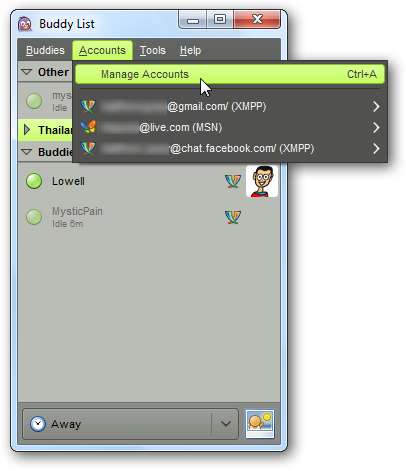
Verschieben wir dieses Profil in Dropbox, um es synchron zu halten. Beenden Sie Pidgin und geben Sie% appdata% in die Adressleiste des Explorers ein oder drücken Sie Win + R und geben Sie% appdata% ein. Wählen Sie den Ordner .purple aus, der Ihr Ordner für Pidgin-Profile und -Einstellungen ist, und drücken Sie Strg + X, um ihn auszuschneiden.
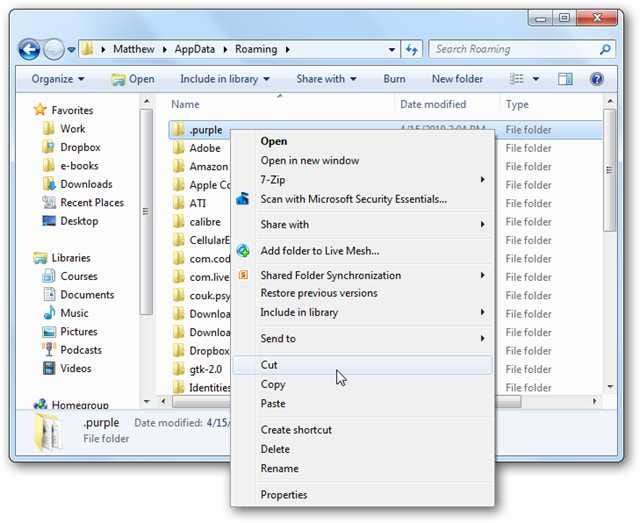
Navigieren Sie zu Ihrem Dropbox-Ordner und drücken Sie Strg + V, um den .purple-Ordner dort einzufügen.
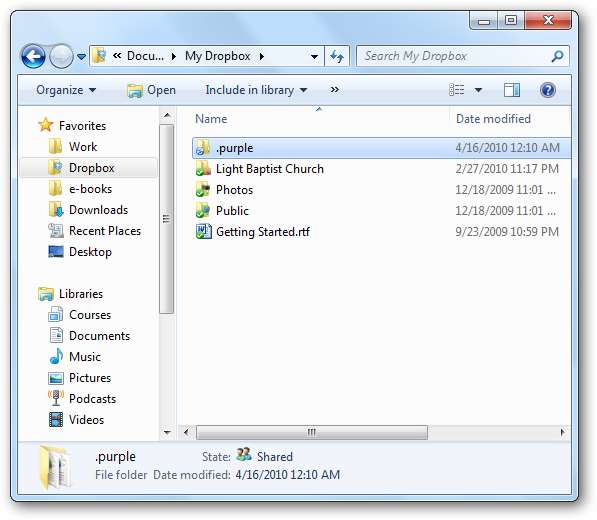
Jetzt müssen wir die symbolische Verknüpfung erstellen. Geben Sie "Befehl" in Ihre Startmenüsuche ein, klicken Sie mit der rechten Maustaste auf die Verknüpfung "Eingabeaufforderung" und wählen Sie "Als Administrator ausführen".
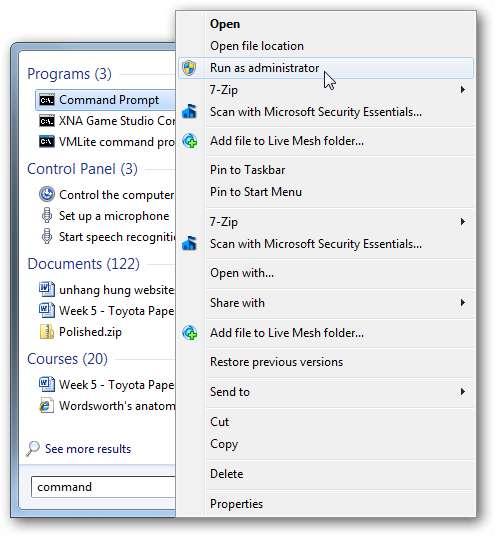
Mit dem Befehl mklink können wir jetzt einen symbolischen Link zum Ordner .purple erstellen. Geben Sie in der Eingabeaufforderung Folgendes ein und ersetzen Sie es Nutzername für Ihren eigenen Benutzernamen.
mklink / D “C: \ Benutzer \ Nutzername \ AppData \ Roaming \ .purple ”“ C: \ Users \ Nutzername \ Dokumente \ Meine Dropbox \ .purple ”
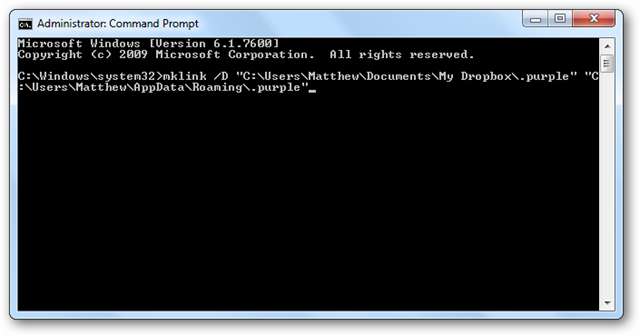
Und das ist es! Sie können Pidgin jetzt öffnen, um sicherzustellen, dass es weiterhin wie zuvor funktioniert und Ihre Dateien mit Dropbox synchronisiert werden.
Bitte beachten Sie: Diese Anweisungen funktionieren unter Windows Vista genauso. Wenn Sie Einstellungen von einem anderen Computer mit Windows 7 synchronisieren, löschen Sie den Ordner .purple, anstatt ihn auszuschneiden und einzufügen, und kehren Sie beim Erstellen des symbolischen Links die Reihenfolge der Dateipfade um.
Fügen Sie Ihr Pidgin-Profil zu Ubuntu hinzu
Unser Ubuntu-Computer hatte eine Neuinstallation von Pidgin, sodass wir keine Informationen in den Einstellungen benötigten. Wenn Sie Pidgin ausführen, auch ohne ein Konto zu erstellen, müssen Sie zuerst den Einstellungsordner entfernen. Öffnen Sie Ihren Basisordner und klicken Sie auf "Anzeigen" und dann auf "Versteckte Dateien anzeigen", um Ihre Einstellungsordner anzuzeigen.
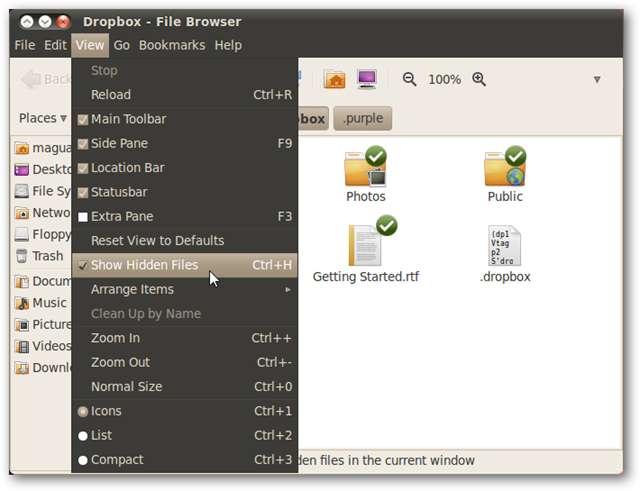
Wählen Sie den Ordner .purple aus und löschen Sie ihn.
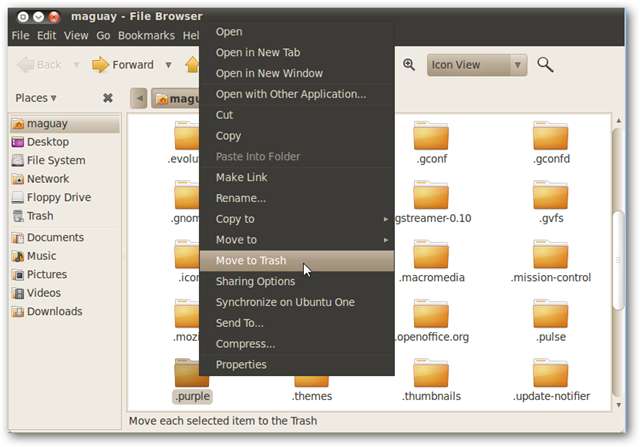
Um nun die symbolische Verknüpfung zu erstellen, öffnen Sie Terminal und geben Sie Folgendes ein Nutzername für Ihren Benutzernamen:
ln –s / home / Nutzername /Dropbox/.purple / home / Nutzername /
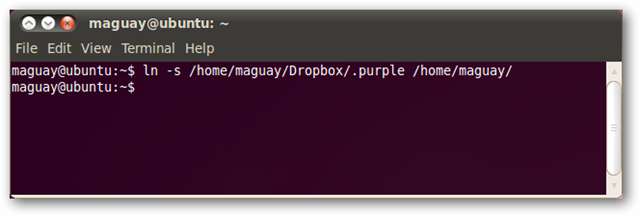
Öffnen Sie Pidgin und Sie sehen alle Ihre Konten, die sich auf Ihrem anderen Computer befanden. Keine Benutzernamen oder Passwörter erforderlich; Alles ist eingerichtet und bereit zu gehen. Sogar Ihr Status wird synchronisiert. Wir hatten unseren Status in Windows 7 auf "Weg" gesetzt und er wurde in Ubuntu automatisch gleich angezeigt.
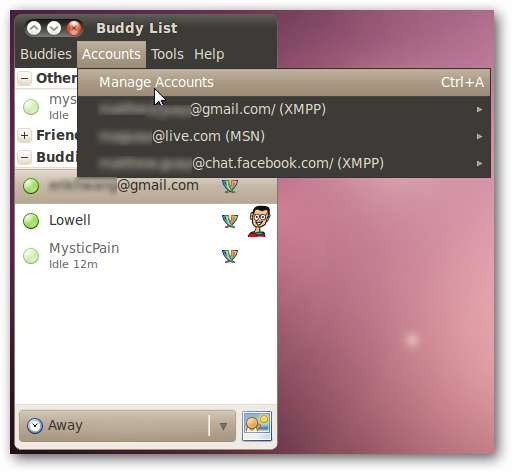
Bitte beachten Sie: Wenn sich Ihr primäres Pidgin-Konto in Ubuntu befindet, schneiden Sie Ihren .purple-Ordner aus und fügen Sie ihn stattdessen in Ihren Dropbox-Ordner ein. Kehren Sie dann beim Erstellen des symbolischen Links die Reihenfolge der Ordnerpfade um.
Fügen Sie Ihr Pidgin-Profil zu Windows XP hinzu
In XP hatten wir auch eine Neuinstallation von Pidgin. Wenn Sie Pidgin ausführen, auch ohne ein Konto zu erstellen, müssen Sie zuerst den Einstellungsordner entfernen. Klicken Sie auf Start, Ausführen und geben Sie% appdata% ein.
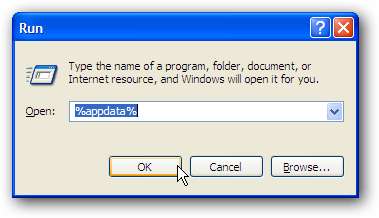
Löschen Sie Ihren .purple-Ordner.
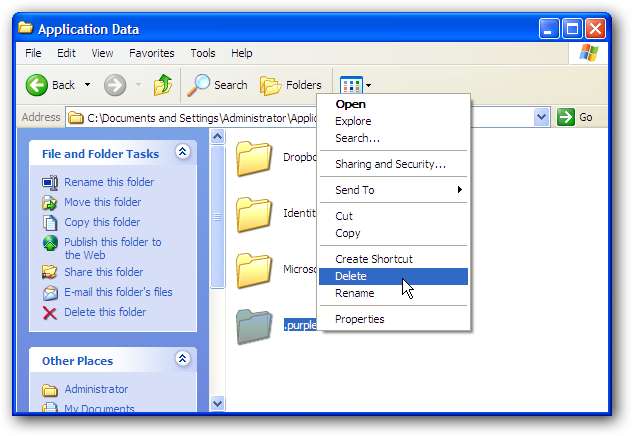
XP bietet keine Möglichkeit, eine symbolische Verknüpfung zu erstellen. Daher verwenden wir das kostenlose Junction-Tool von Sysinternals. Junction herunterladen ( Link unten ) und entpacken Sie den Ordner.
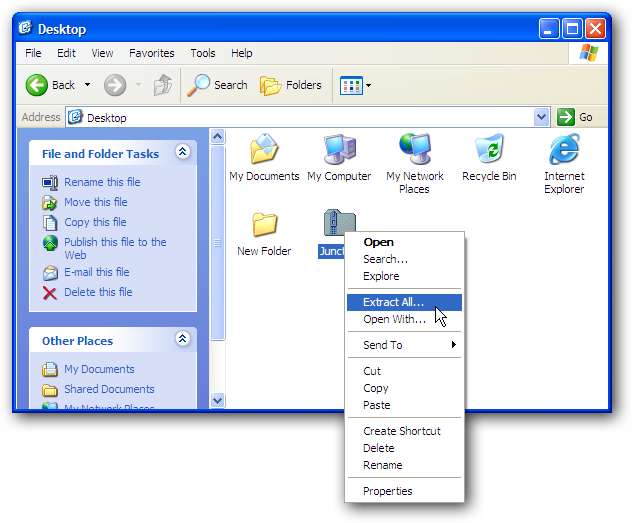
Öffnen Sie die Eingabeaufforderung (klicken Sie auf Start, wählen Sie Alle Programme und dann Zubehör aus und wählen Sie Eingabeaufforderung aus), und geben Sie cd gefolgt vom Pfad des Ordners ein, in dem Sie Junction gespeichert haben.
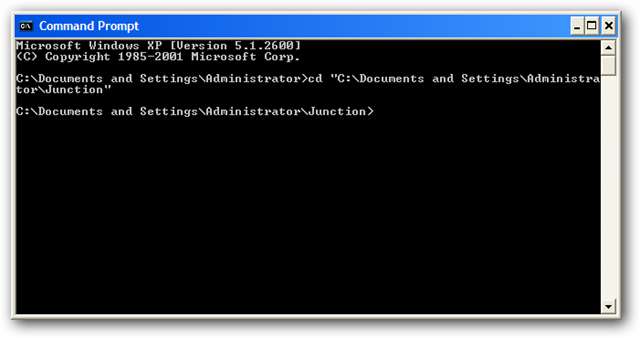
Um nun den symbolischen Link zu erstellen, geben Sie Folgendes in die Eingabeaufforderung ein und ersetzen Sie Nutzername mit Ihrem Benutzernamen.
Kreuzung “C: \ Dokumente und Einstellungen \ Nutzername \ Anwendungsdaten \ .purple ”“ C: \ Dokumente und Einstellungen \ Nutzername \ Eigene Dateien \ Meine Dropbox \ .purple ”
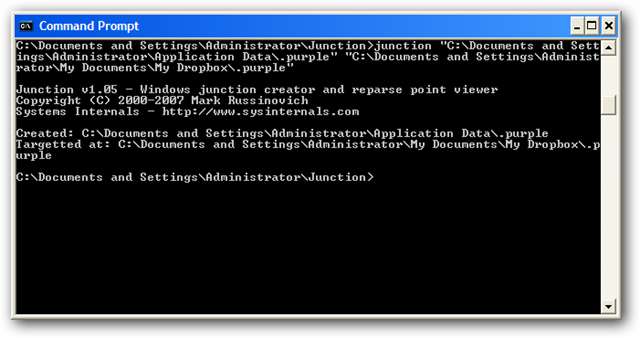
Öffnen Sie Pidgin und Sie sehen alle Ihre Einstellungen so, wie sie auf Ihrem anderen Computer waren. Alles ist bereit zu gehen.
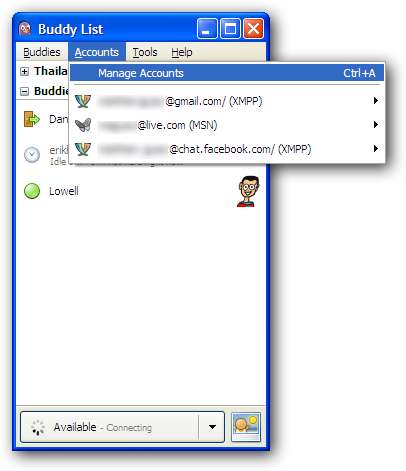
Bitte beachten Sie: Wenn sich Ihr primäres Pidgin-Konto in Windows XP befindet, schneiden Sie Ihren .purple-Ordner aus und fügen Sie ihn stattdessen in Ihren Dropbox-Ordner ein. Kehren Sie dann beim Erstellen des symbolischen Links die Reihenfolge der Ordnerpfade um.
Fazit
Dies ist eine großartige Möglichkeit, um alle Ihre Chat- und IM-Konten von allen Ihren Computern aus verfügbar zu halten. Sie können von Ihrem Laptop aus problemlos auf Protokolle aus Chats zugreifen, die Sie auf Ihrem Desktop geführt haben. Wenn Sie ein Chat-Konto auf Ihrem Arbeitscomputer hinzufügen, können Sie es an diesem Abend nahtlos von Ihrem Heimcomputer aus verwenden. Jetzt ist Pidgin der universelle Chat-Client, der immer und überall bereit ist!
Links







